Мастер установки принтера HP или HP printer Install Wizard — это достаточно удобная программа для автоматического поиска и установки драйверов для владельцев принтеров и сканеров от Hewlett Packard. Использование утилиты достаточно простое, после скачивания запускаете утилиту после чего она автоматически определяет модель принтера и ищет последнюю версию драйвера, а затем устанавливает его. Скачать Мастер установки принтера HP бесплатно вы можете по ссылке ниже без регистрации на сайте. Также можете использовать программу HP Easy Start.
Скачать Мастер установки принтера HP:
Пароль к архиву 123
Яндекс Браузер + сервисы 0+
Внимание! Прежде чем установить драйвер Мастер установки принтера HP. Рекомендуем удалить старую версию драйвера. Как удалить драйвер можно прочесть в разделе FAQ.
Источник: windows-driver.com
Как установить драйверы на ноутбук HP
Не все пользователи знают, что сама переустановка операционной системы не сложна – трудности начинаются позже, ведь для корректной работы ноутбука требуется инсталляция драйверов (программ, необходимых для корректной работы оборудования). Это относится в том числе и к ноутбукам HP.

Статьи по теме:
- Как установить драйверы на ноутбук HP
- Как обновить драйвер для принтера HP
- Как установить драйверы на ноутбук и ПК при помощи утилиты DriverPack Online
Варианты установки драйверов
Вариант первый: у вас имеется диск, входивший в комплект поставки (или его образ, записанный на болванку). Большинство подобных дисков имеют очень простой интерфейс и функцию экспресс-установки драйверов. Выбираете именно эту возможность, и компьютер сделает все сам (в процессе установки он, скорее всего, несколько раз перезагрузится, это нормально). Если никаких ошибок в процессе экспресс-установки не было, то все прошло успешно.
Вариант второй: перейти по ссылке http://www.hp.ru/support/drivers/ в раздел официального сайта HP и указать модель своего ноутбука (в случае неудачной экспресс-установки драйверов с диска тоже придется использовать данный вариант). На сайте вам предложат проверить наличие обновлений или указать версию операционной системы.
Поскольку вам пока что нечего проверять на наличие обновлений, выбираете свою ОС и жмите «Далее». Откроется почти такая же страница, но ниже будет список драйверов для вашего ноутбука. Кроме них там, скорее всего, будут и особые программы – утилиты, но лучше не скачивать их, если вы не знаете их назначения. В любом случае, первым делом жмите по строкам, которые начинаются со слова «Драйвер».
Ручная установка
Самые необходимые – это драйверы для набора микросхем (для чипсета, MEI, Smart Connect Technology и т.д.), затем – для графики. Имейте в виду, что прежде устанавливается драйвер для графики от Intel, а уже потом – от NVIDIA. Прочие драйверы тоже лучше установить, однако они уже нужны исключительно для вашего удобства, поэтому их устанавливают последними.
Поскольку самая популярная ОС на данный момент – Windows 7, то далее будет рассмотрен процесс на ее примере. Итак, сначала откройте Диспетчер устройств щелчком правой кнопкой по иконке «Компьютер», далее кликните по «Свойства» и «Диспетчер устройств». Там найдите оборудование со значком «Внимание!» (желтый треугольник с восклицательным знаком посередине) и откройте его. В появившемся окне «Свойства» выберите вкладку «Драйвер» и нажмите «Удалить». Некоторое время (от пары секунд до нескольких минут) будет происходить удаление драйвера, затем может появиться запрос на перезагрузку, пока что откажитесь.
Нажмите кнопку «Обновить конфигурацию оборудования» в Диспетчере устройств. Подождите, пока ноутбук проверит все свое железо. Затем система откроет окно мастера установки нового оборудования. Выберите «Выполнить поиск драйверов на этом компьютере», а затем укажите папку со скачанными драйверами. Система сама выберет и установит нужный драйвер.
Именно после этого необходимо перезагрузить систему.
Совет полезен?
Статьи по теме:
- Как обновить драйверы автоматически
- Как установить программу для сканера HP
- Как найти драйверы для ноутбука
Добавить комментарий к статье
Похожие советы
- Как загружать драйвера
- Как найти и установить драйвер
- Как подобрать драйвер к ноутбуку
- Как установить драйвер SATA на ноутбук
- Как установить программы на ноутбук
- Как обновить драйвер принтера
- Как удалить драйвер принтера HP
- Как обновить драйвера в XP через интернет
- Как установить Windows XP на HP
- Какие драйвера нужны при установке windows
Новые советы от КакПросто
Рекомендованная статья
Как происходит заражение компьютера вирусом
Наиболее слабое звено в цепи компьютерной безопасности — это сам пользователь. Наличие установленного на компьютере.
Источник: www.kakprosto.ru
Как загрузить и установить драйверы принтера HP для Windows 11
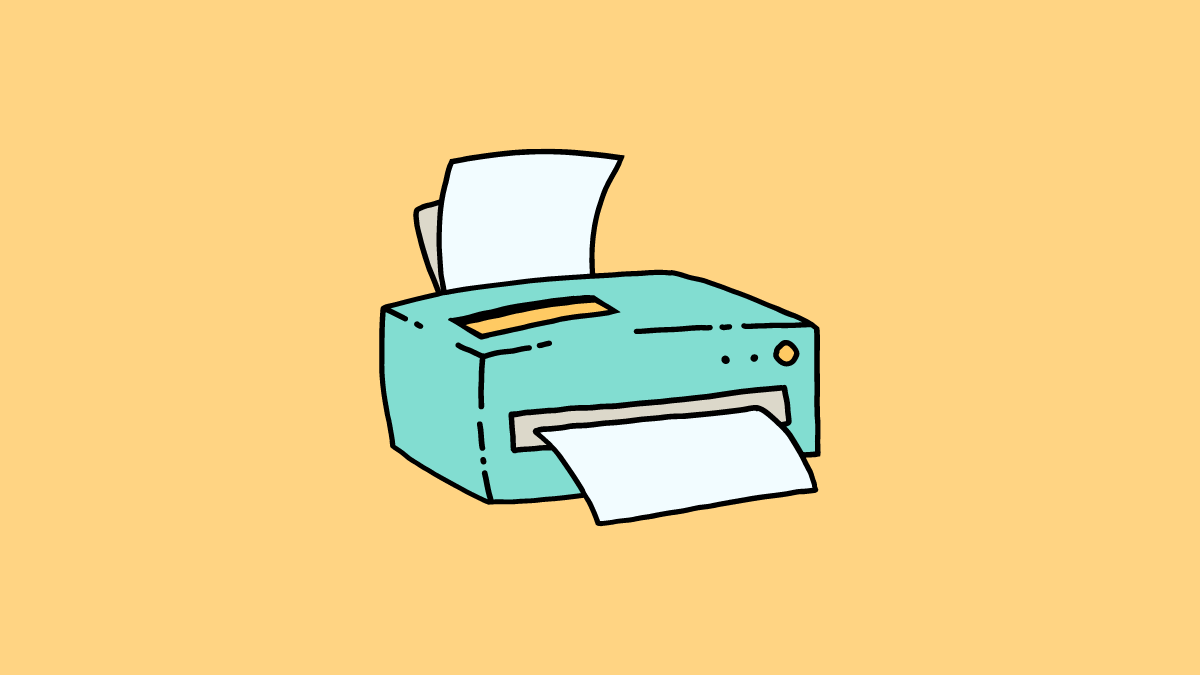
Драйверы являются одним из наиболее важных элементов на компьютере, поскольку они действуют как мост между программными и аппаратными компонентами. В этом случае драйвер принтера помогает распечатать цифровую информацию, отправляя на принтер определенные команды.
Если на вашем компьютере отсутствует драйвер принтера, он не сможет печатать какие-либо документы, фотографии и т.д. Однако его установка на ваш компьютер является очень простой и простой процедурой, практически не требующей усилий.
Более того, существует несколько способов установки драйвера на компьютер с Windows, а значит, вы можете выбрать наиболее удобный для себя.
Примечание. Прежде чем продолжить, убедитесь, что принтер подключен к компьютеру.
1. Проверьте наличие дополнительных обновлений
Если вы приобрели новый ПК или драйвер отсутствует после перезагрузки системы, весьма вероятно, что Windows обнаружила отсутствующий драйвер на серверах Microsoft, и он находится в очереди «Необязательные обновления». Обычно Windows сама управляет установкой обновлений, однако иногда вам может потребоваться вмешательство для их загрузки.
Сначала перейдите в меню «Пуск» и щелкните плитку «Настройки».
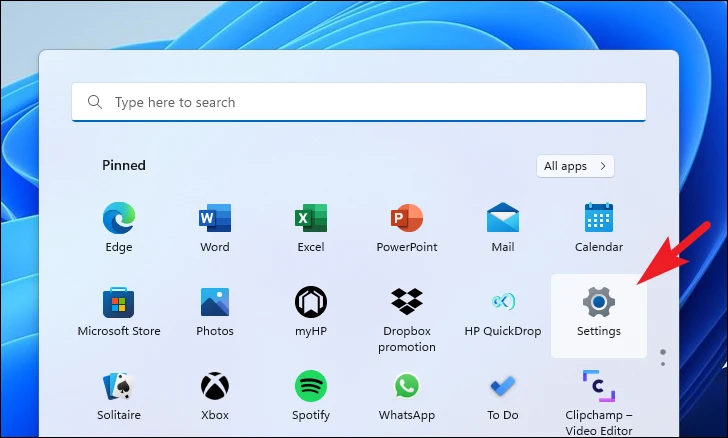
После этого нажмите на вкладку «Центр обновления Windows» на левой боковой панели.
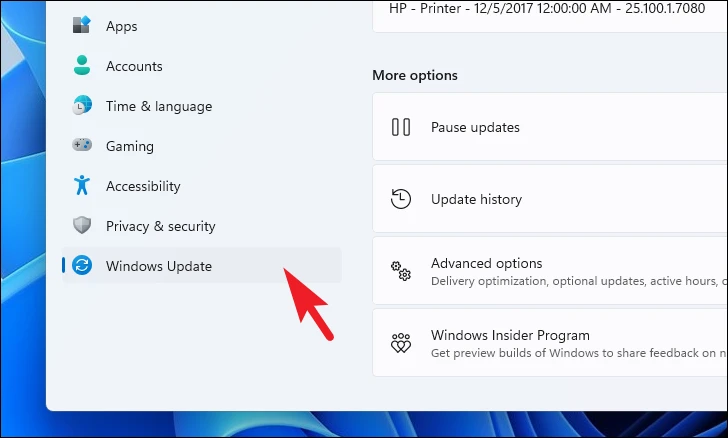
Затем в правой части окна щелкните плитку «Дополнительные параметры».
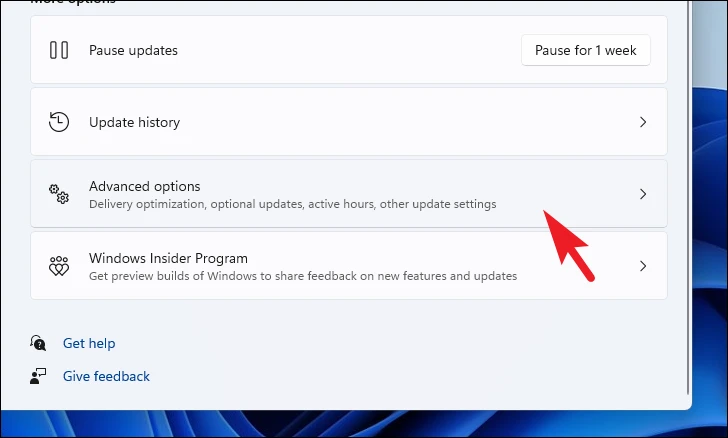
Затем на следующем экране найдите и щелкните плитку «Необязательные обновления», чтобы продолжить.
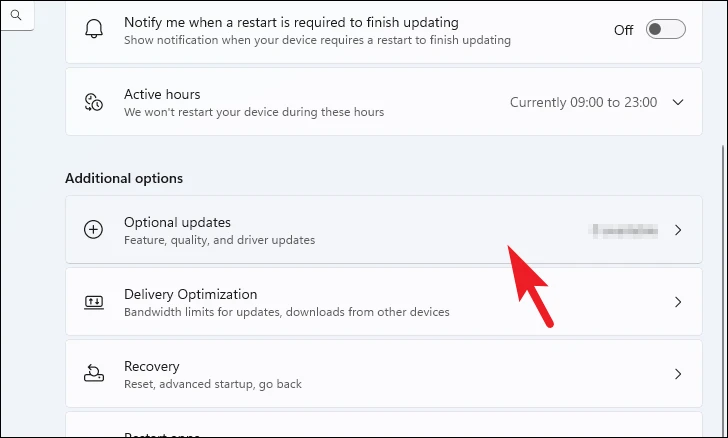
После этого в списке доступных драйверов найдите драйвер принтера (который может иметь «принтер» в качестве суффикса или префикса) и установите флажок перед ним. Затем нажмите кнопку «Загрузить и установить».
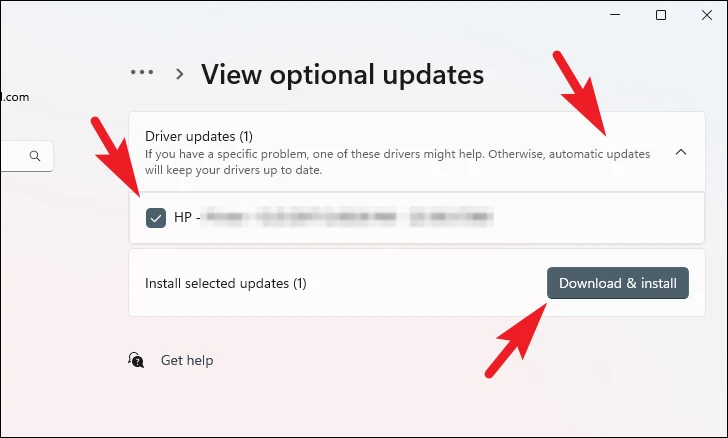
Вам может быть предложено перезагрузить устройство. После перезагрузки драйвер теперь установлен на вашем компьютере.
2. Используйте диспетчер устройств
Если вы не можете найти драйвер принтера в разделе «Необязательные обновления», вы также можете вручную найти доступные драйверы на серверах Microsoft с помощью диспетчера устройств. Хотя это может быть не так удобно, как предыдущий метод, это следующий лучший вариант.
Сначала перейдите в меню «Пуск» и введите Device поиск. Затем щелкните плитку «Диспетчер устройств».
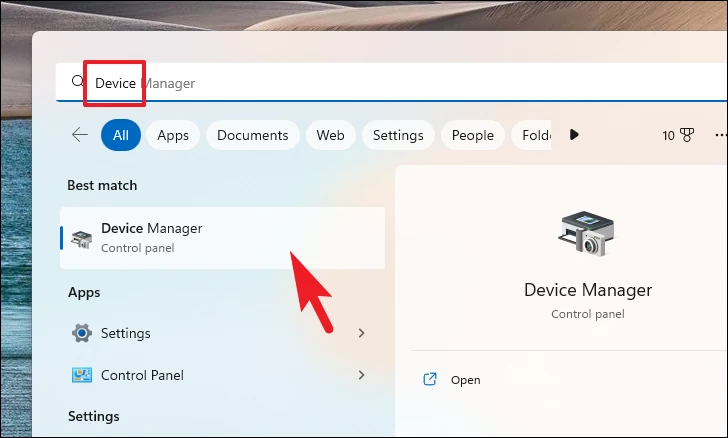
После этого щелкните правой кнопкой мыши параметр «Принтеры», чтобы продолжить. Затем нажмите «Сканировать на предмет изменений оборудования».
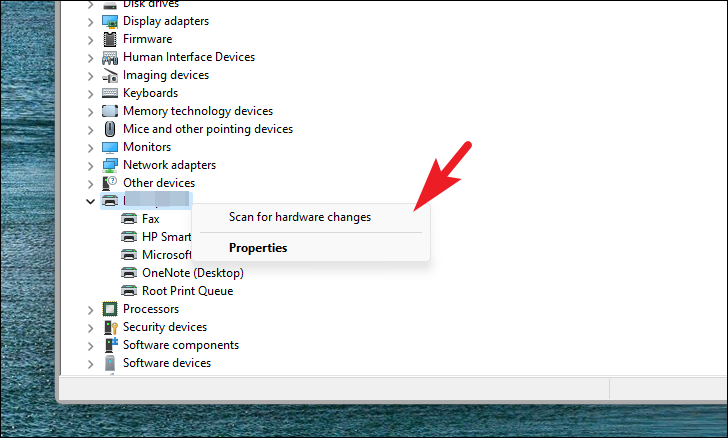
Теперь щелкните правой кнопкой мыши устройство, для которого вы хотите установить драйвер, и выберите параметр «Обновить драйвер». Это откроет отдельное окно на вашем экране.

Теперь нажмите на опцию «Поиск драйверов автоматически», чтобы позволить Windows искать драйверы.
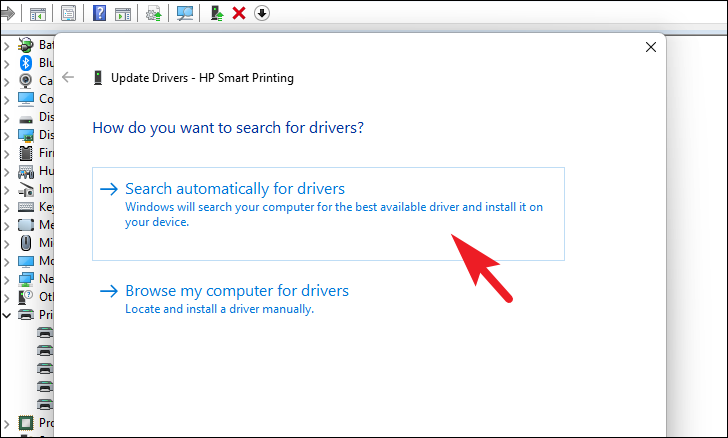
3. Перейдите на официальный веб-сайт поддержки HP.
Это немного менее удобный метод по сравнению с другими, однако он все еще работает как шарм. Вы можете просто позволить официальному веб-сайту HP просканировать ваш компьютер и порекомендовать драйвер для вашего устройства, а затем загрузить его. В противном случае вы также можете ввести номер модели вашего принтера и проверить доступные драйверы для вашего принтера.
Сначала перейдите на веб-сайт support.hp.com/drivers в предпочитаемом вами браузере.
Чтобы загрузить драйвер, используя номер модели принтера, щелкните параметр «Принтер».
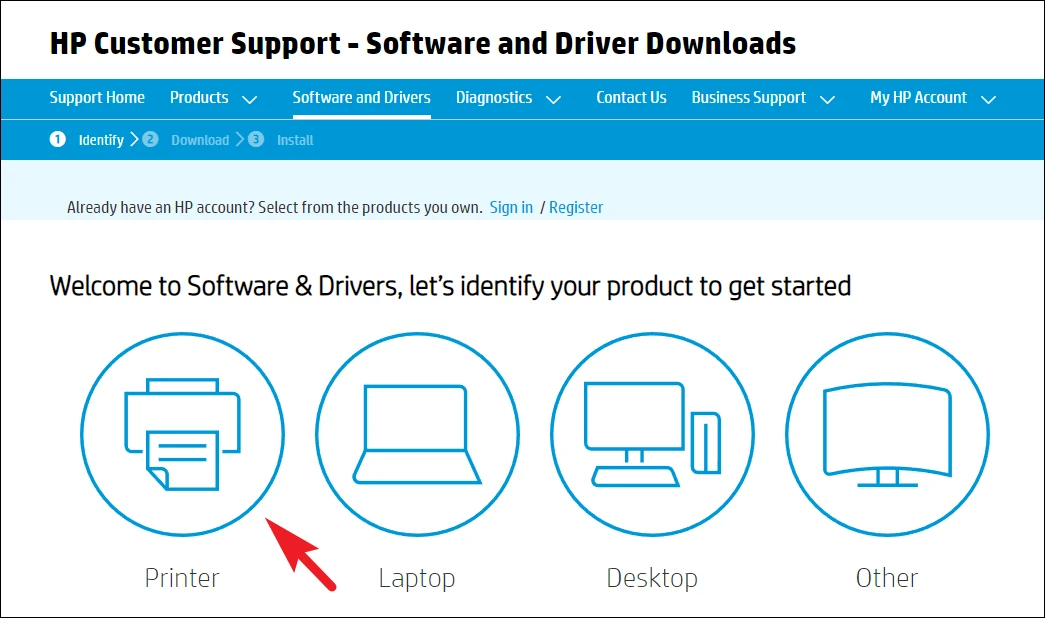
Затем введите номер модели и выберите серию из предложенных.
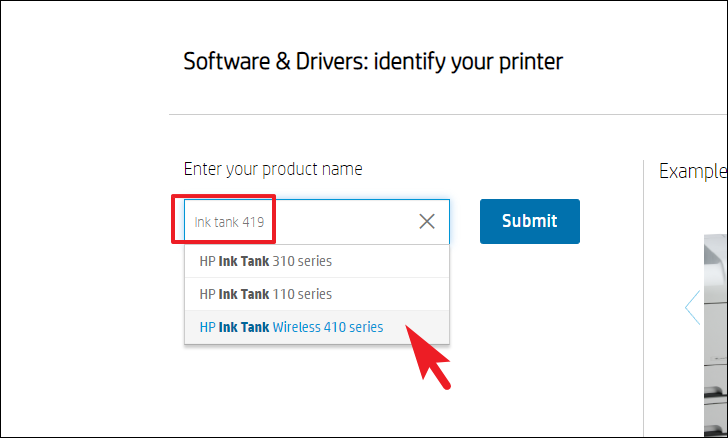
После этого нажмите на опцию «Установка программного обеспечения», чтобы развернуть раздел. Затем нажмите «Загрузить» после опции «Полное программное решение HP». Затем используйте окно Проводника, чтобы сохранить файл на своем компьютере.
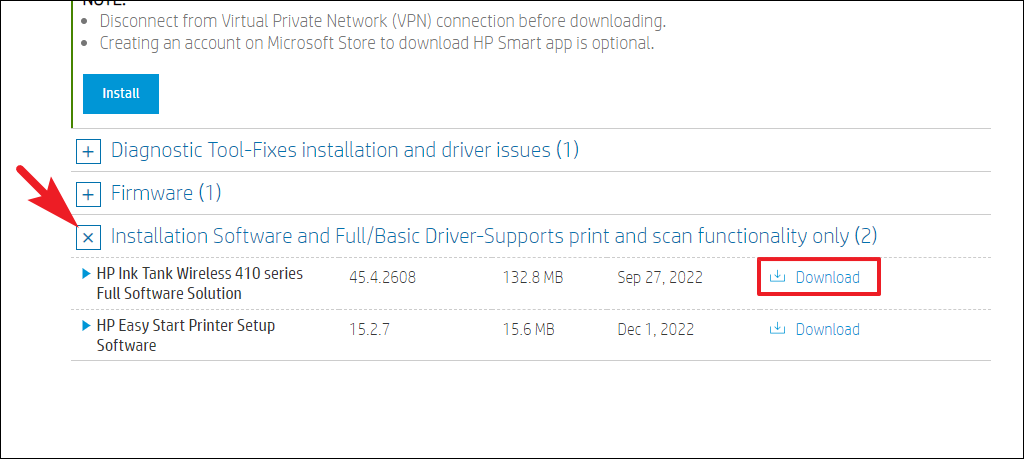
После загрузки перейдите к файлу и дважды щелкните .EXE файл, чтобы запустить программу установки.
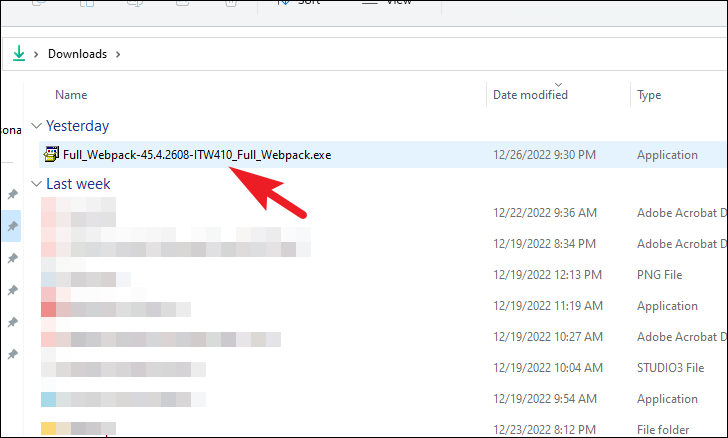
На экране появится окно UAC (Контроль учетных записей). Если вы не вошли в систему с учетной записью администратора, введите учетные данные для нее. В противном случае нажмите кнопку «Да», чтобы продолжить.
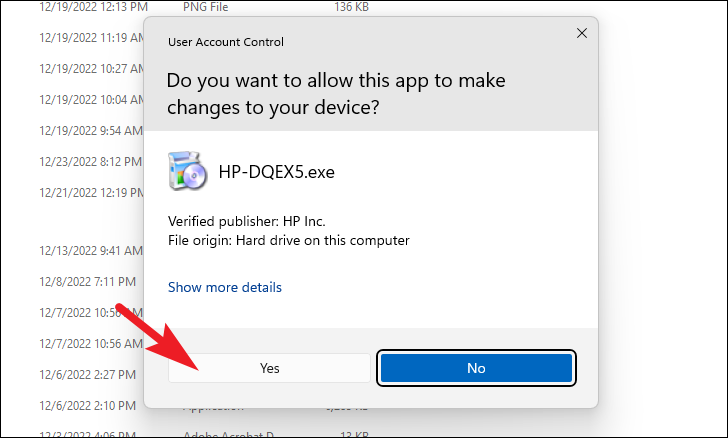
После этого нажмите кнопку «Продолжить», чтобы продолжить.
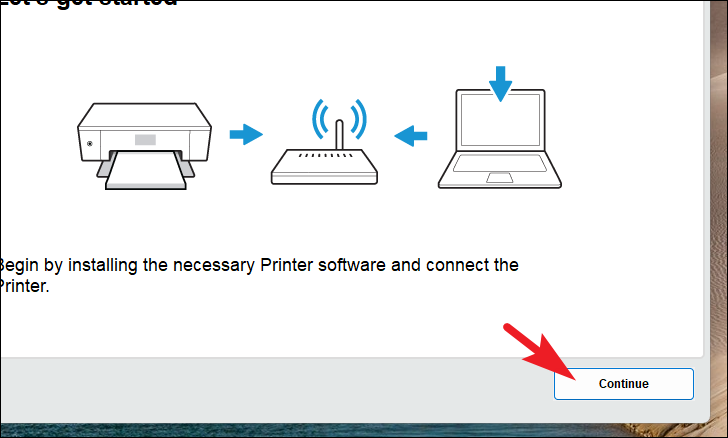
Нажмите кнопку «Далее».
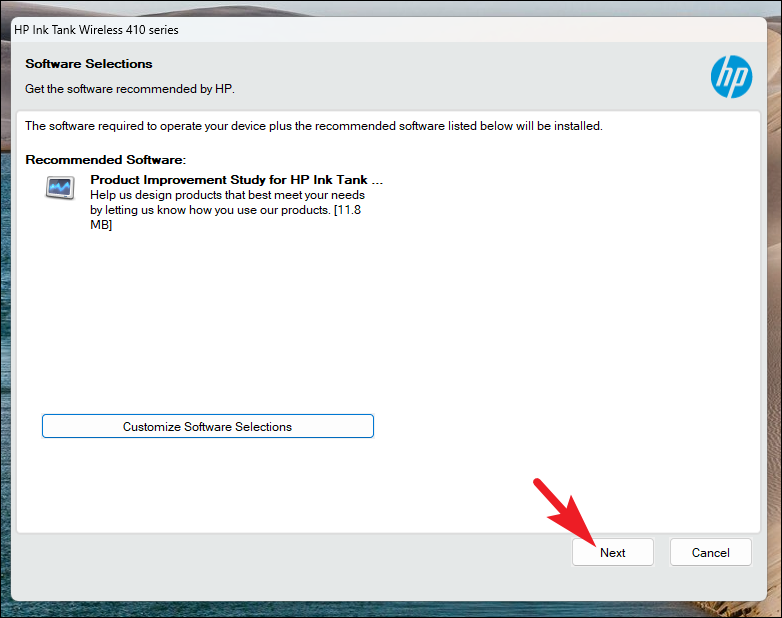
Затем нажмите «Я просмотрел и принял соглашения об установке и настройки», а затем нажмите «Принять».
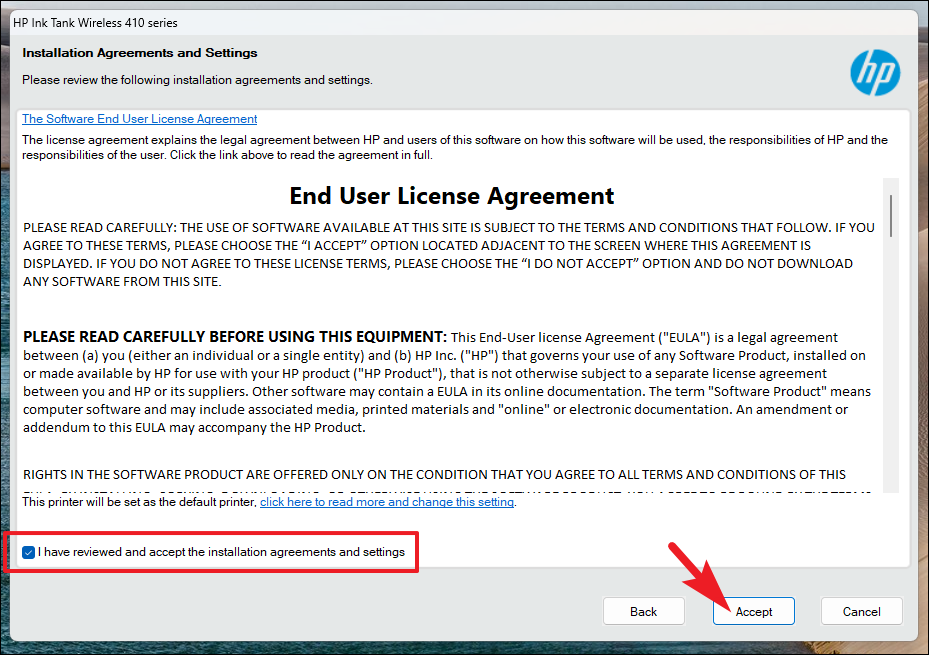
После этого, если вы хотите включить «Веб-печать», нажмите кнопку «Да», чтобы продолжить. Подождите несколько минут, пока программное обеспечение не установится на ваше устройство. После установки перезагрузите устройство, и вы сможете начать использовать принтер.
Если у вас есть устройство HP, вы также можете загрузить «Помощник по поддержке», который обнаружит и выведет для вас последнюю версию драйвера принтера.
Чтобы загрузить «Помощник по поддержке», на главном экране веб-сайта нажмите «Ноутбук/компьютер».
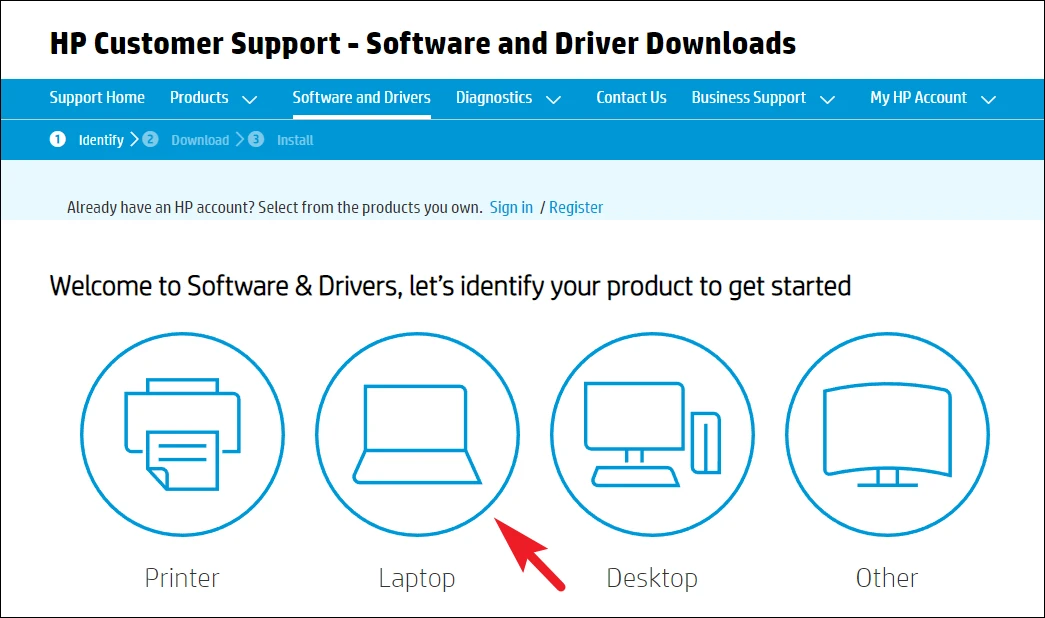
После этого введите серийный номер вашего устройства (обычно на нижней панели вашего устройства) и нажмите кнопку «Отправить». В противном случае щелкните параметр «Автоматически определять ваш продукт», чтобы загрузить программное обеспечение для определения сведений о вашем компьютере.
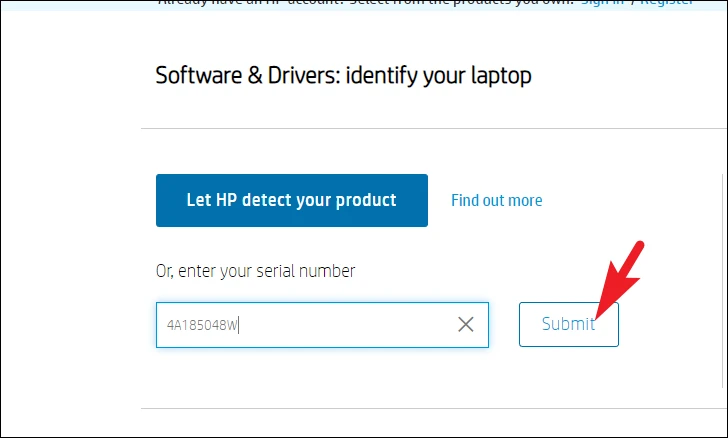
Если вы выбрали опцию «Автоматически определять ваш продукт», на вашем экране может появиться всплывающее окно. Согласитесь с условиями, поставив галочку. Затем нажмите на кнопку «Начать загрузку».
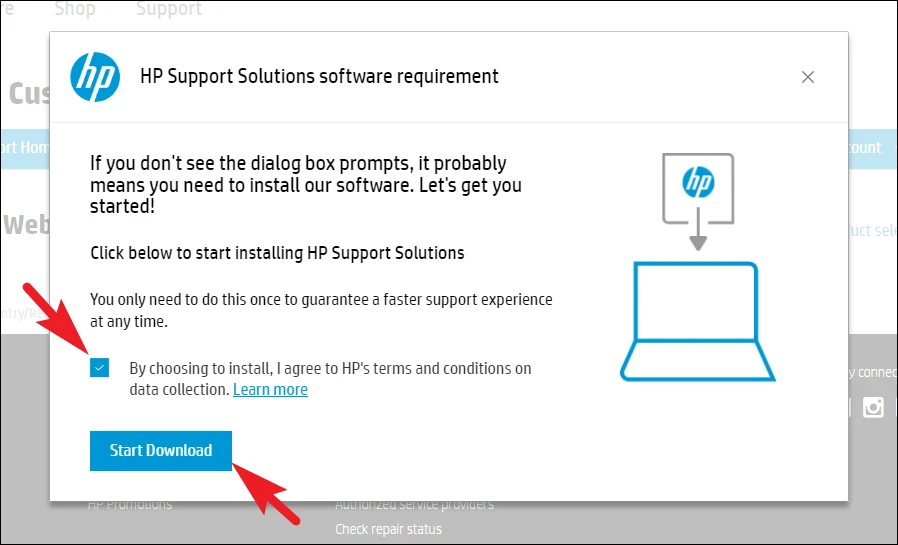
Затем перейдите в каталог загрузки и дважды щелкните файл.EXE, чтобы начать установку.
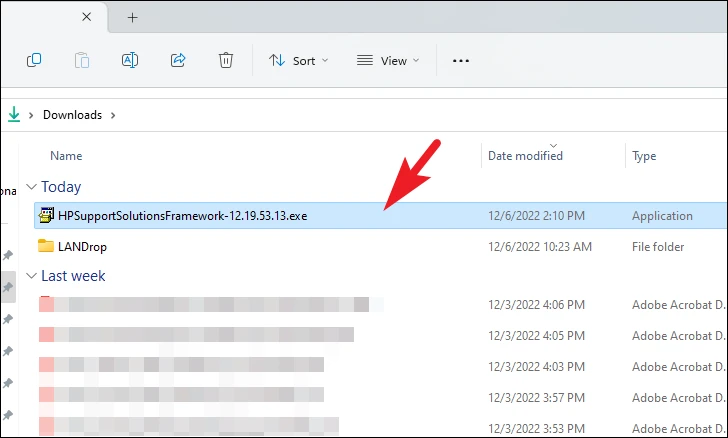
После установки программного обеспечения веб-сайт сможет определить номер модели вашего ПК и отобразить драйверы для него.
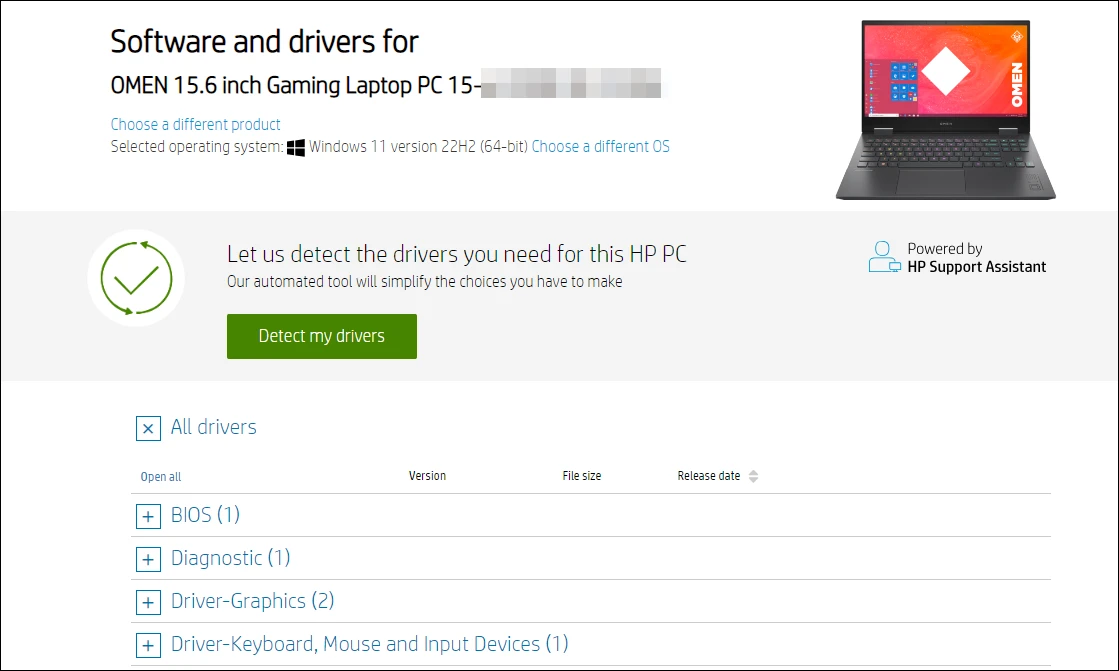
Затем найдите категорию «Принтер» и щелкните ее, чтобы развернуть. Затем нажмите «Загрузить» после самого последнего драйвера, чтобы начать загрузку.
Примечание. Если вы не видите раздел принтера, убедитесь, что вы подключены к принтеру.
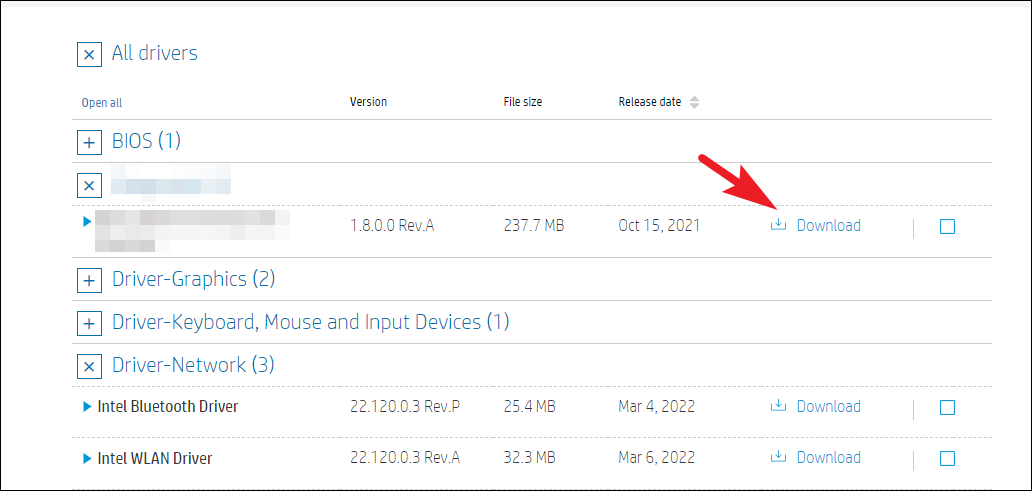
Наконец, дважды щелкните .EXE файл, чтобы начать установку драйвера на свой компьютер.
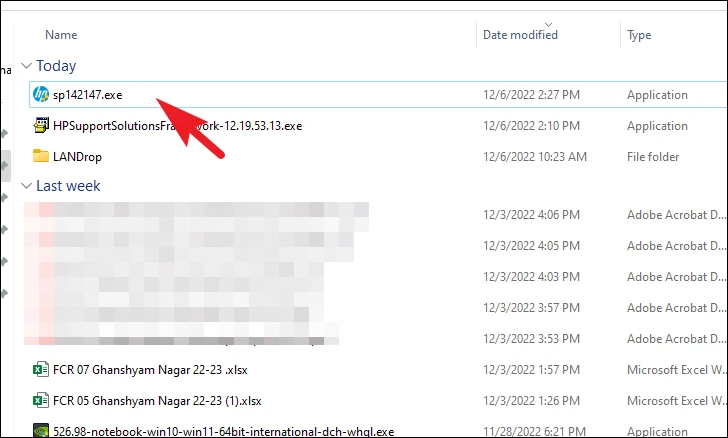
После этого нажмите кнопку «Далее», чтобы продолжить.
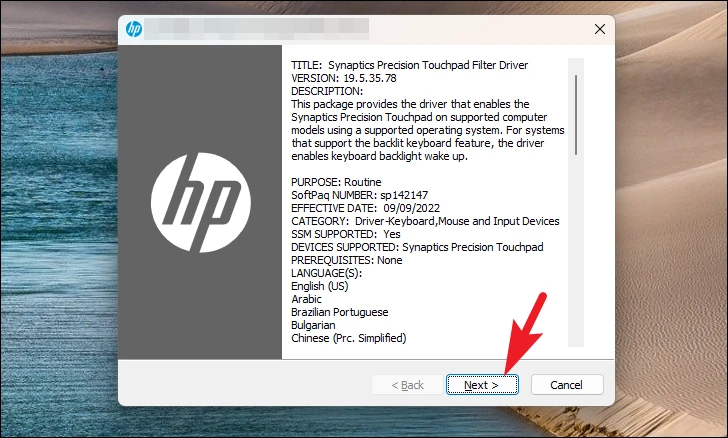
Затем щелкните переключатель перед параметром «Я согласен с условиями лицензионного соглашения» и снова нажмите кнопку «Далее».
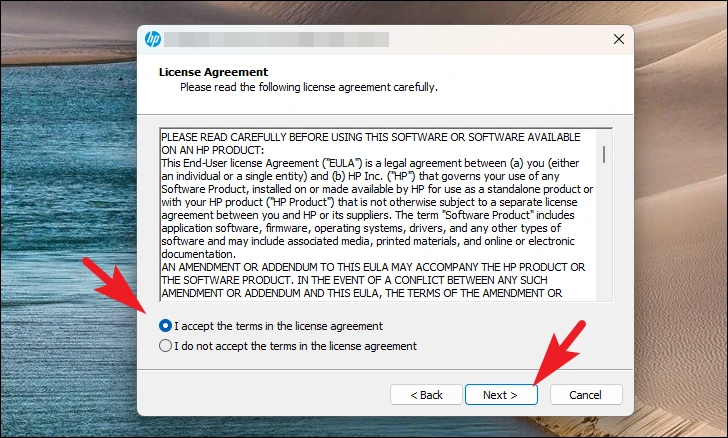
Еще раз нажмите кнопку «Далее» на следующем экране.
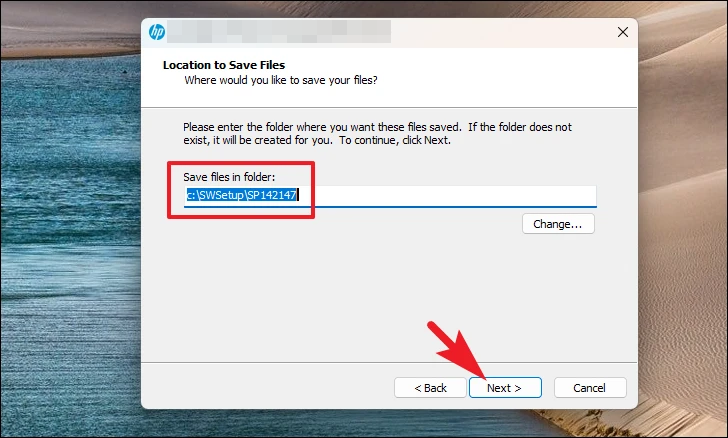
После установки перезагрузите компьютер, чтобы изменения вступили в силу.
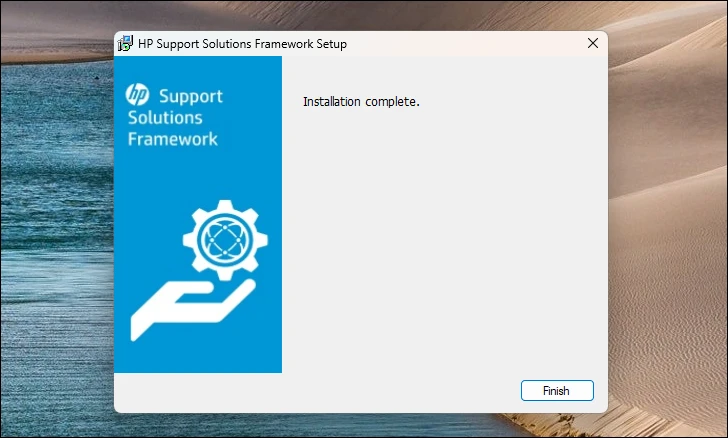
Вот и все, вы успешно загрузили и установили драйвер принтера на свой ПК с Windows 11, используя веб-сайт производителя.
Если вы не хотите загружать программное обеспечение на свой ПК, вы также можете просто ввести номер модели вашего принтера, чтобы загрузить программное обеспечение.
4. Используйте HP Smart из Microsoft Store
Хотя приложение HP Smart не позволяет загружать драйвер явно, оно может сканировать подключенные принтеры и настраивать их для вас. Не только это, но также поможет вам в печати и сканировании документов (если ваш принтер оснащен сканером).
Сначала перейдите в меню «Пуск» и щелкните плитку «Магазин Microsoft». В противном случае вы также можете ввести Store его для поиска.
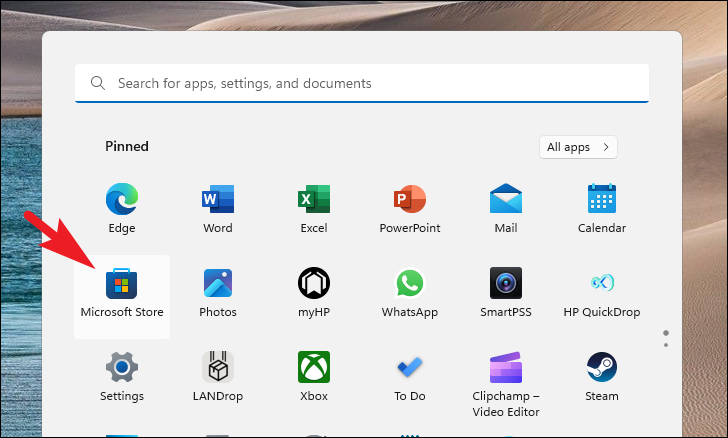
После этого введите HP Smart в строку поиска и нажмите Enter , чтобы продолжить.
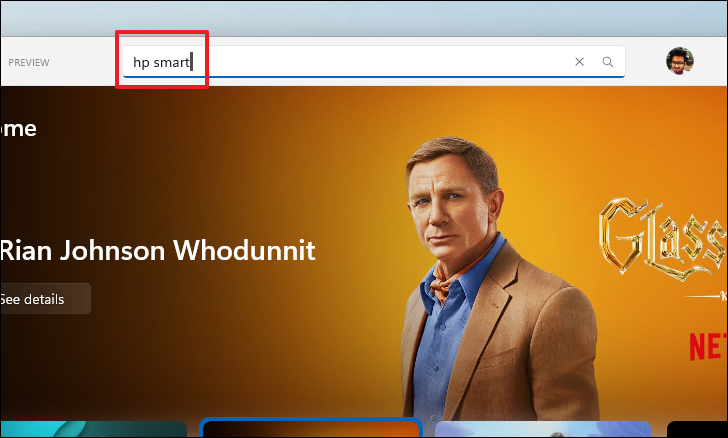
Затем нажмите кнопку «Установить», чтобы установить приложение.
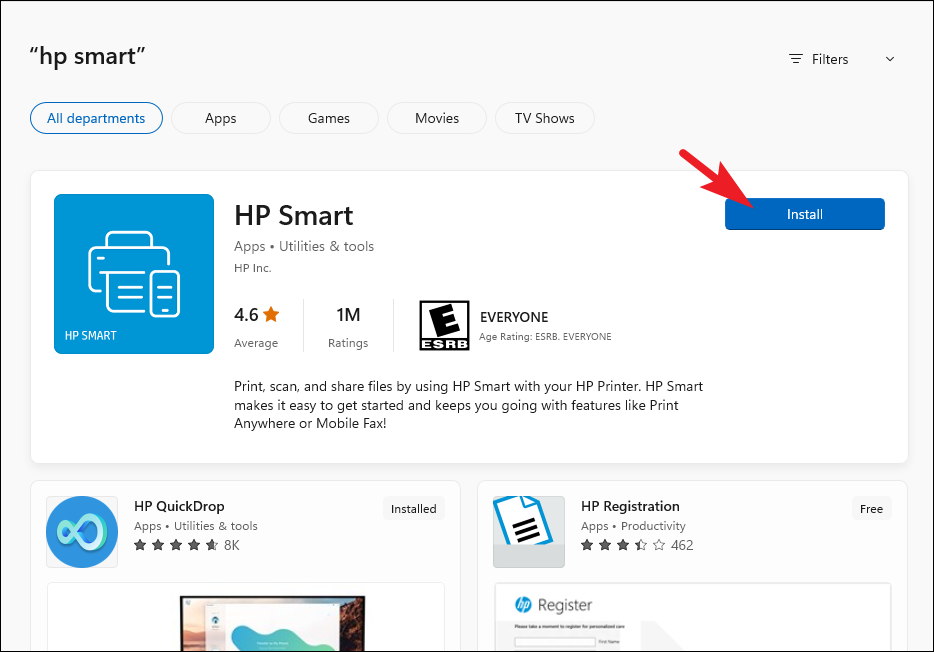
Наконец, перейдите в меню «Пуск» и введите HP Smart, чтобы выполнить его поиск. Затем щелкните плитку «HP Smart», чтобы продолжить.
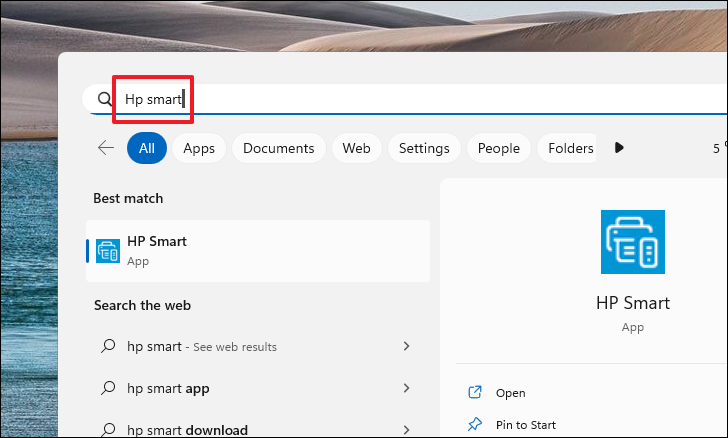
Затем нажмите кнопку «Принять все», чтобы продолжить.
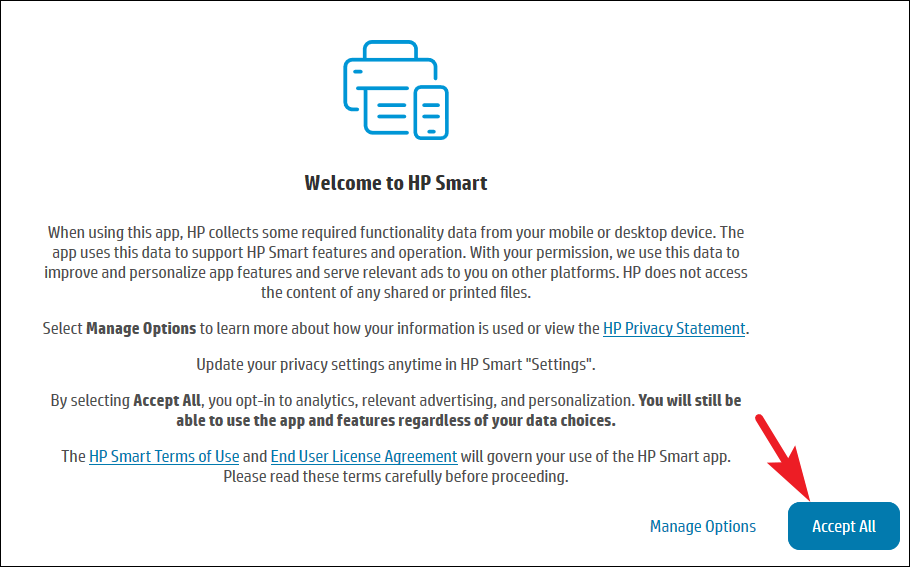
После этого нажмите «Настроить новый принтер», чтобы продолжить.
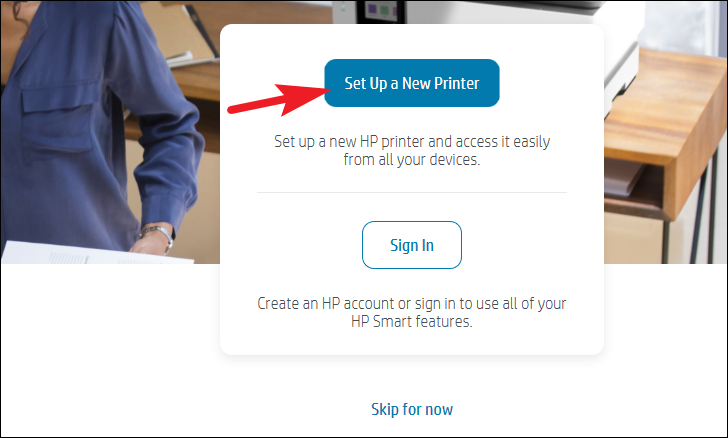
На следующей странице будет выполнен поиск подключенных принтеров. Как только он появится в списке, нажмите на него, чтобы продолжить.
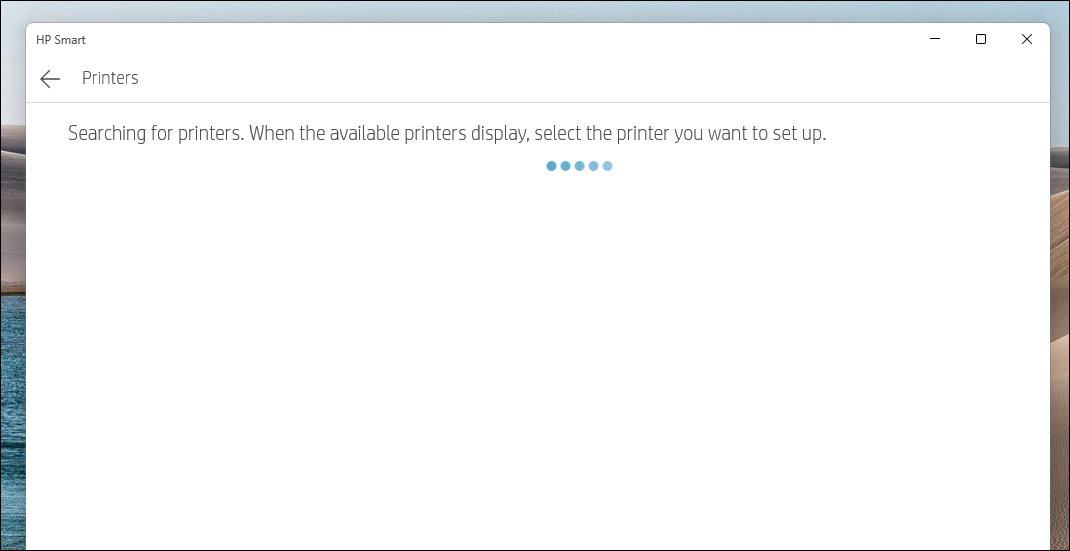
Затем HP Smart настроит его и подготовит к использованию. Затем вы можете использовать интеллектуальное приложение HP для печати или сканирования документов на устройстве с Windows 11.
Вот об этом. Отсутствие драйвера принтера может быть очень неприятным и неудобным. Однако, используя перечисленные выше методы, вы можете легко загрузить драйвер и начать печатать свои фотографии/документы.
Насколько публикация полезна?
Нажмите на звезду, чтобы оценить!
Средняя оценка / 5. Количество оценок:
Оценок пока нет. Поставьте оценку первым.
Источник: ip-calculator.ru